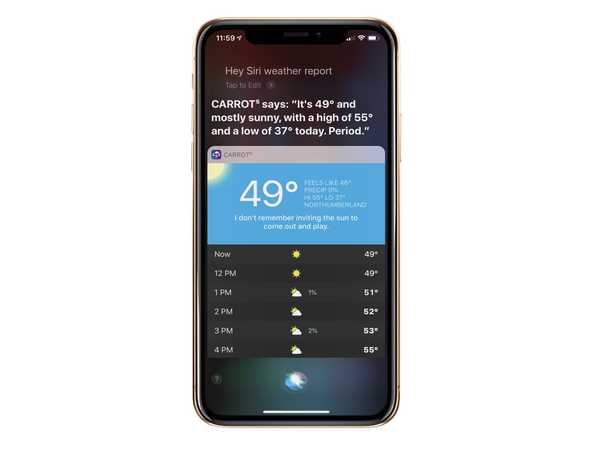Apple Watch Series 5 bygger på den store redesignen og alle de flotte funksjonene til forgjengeren med forbedringer som en alltid på skjermen, nye sensorer og noen få andre fordeler. For å hjelpe deg med å få mest mulig ut av din splitter nye klokke, har vi satt sammen en rask videoopplæring der vi fremhever noen av de beste tipsene, triksene og de mindre kjente funksjonene i serie 5.
Apple Watch Series 5: 10 tips og triks
Sørg for å se videoen nedenfor av vår egen Harris Craycraft. Den går bare fem minutter og tar deg gjennom ti Apple Watch Series 5-funksjoner du kanskje ikke er kjent med.
Abonner på iDownloadBlog på YouTube
Har du ikke tid til å se hele klippet? Lagre den til senere og fortsett å lese om tipsene.
1. Mål overflatevinklene
Serien 5 har en kompass sensor. Akkurat som på iPhone, bruker Compass-appen den for en praktisk funksjon. Bare bla ned i appen for å komme til dette verktøyet, og legg deretter klokken på en hvilken som helst overflate for å måle både det horisontale og vertikale nivået.
2. Forbedrede veibeskrivelse i kart
Som på iPhone bruker Apple Maps den innebygde kompassføleren for å indikere retningen du for øyeblikket vender mot, noe som kommer godt med når du bruker trinnvise instruksjoner.
3. Skjul private ting når du bruker displayet som er alltid på
Den største nye funksjonen i serien 5 er det alltid på displayet som lar deg fortelle tiden diskret og se på annen informasjon som vises på klokkeoverflaten mens du er på et møte eller trener uten å måtte snu håndleddet. Heldigvis kan du også velge å skjule all sensitiv informasjon fra de nysgjerrige øynene når håndleddet er nede.

Start med å skyte opp Watch-appen på din iPhone, og trykk deretter på Min klokke → Lysstyrke og tekststørrelse → Alltid på og snu vippet Skjul følsomme komplikasjoner til AV-stilling. Dette vil skjule komplikasjoner som viser private data når håndleddet er nede, inkludert kalenderavtaler, e-postmeldinger og pulsen.
4. Slett originale apper
watchOS lar deg slette aksjeapper fra startskjermen som ligner på iOS-enheter. La oss late som du ønsker å bli kvitt Apples aksje-nyhets-app - trykk og hold på ikonet på startskjermen, trykk deretter “x” og bekreft handlingen ved å trykke på Delete App. Ikke bekymre deg, du kan laste ned slettede apper ved å søke etter dem i App Store.
5. Benytt deg av dobbelt lagring
Serien 5 dobler den interne lagringen i forhold til forgjengerne fra seksten til 32 gigabyte. Dette lar deg beholde mer innhold på selve enheten, fra apper til favorittbildene dine til Apple Music-spillelister, sanger og album og videre. Dette bør komme til nytte hvis du ikke har en LTE-klokke, så strømming via mobilnettet er ikke et alternativ.
6. Ordne se på ansiktene
Som før kan du fremdeles redigere klokkefjes og komplikasjoner direkte på selve klokken eller via Watch-appen på din iPhone. Men nå, watchOS 6 lar deg også omorganisere dem til din smak - trykk og hold klokkefaset for å gå inn i redigeringsmodus, dra deretter klokken til en ny stilling. Den vil være der neste gang du sveiper gjennom klokkeansiktene.
7. Velg hvilket band du vil
Til slutt er du ikke lenger begrenset til Apples kombinasjoner av Apple Watch-band og case-materialer. Med Apple Watch Series 5 kan du mikse og matche band og etuier materialer uansett hva du vil, enten i butikk eller på nettet.
8. Støy-app
Sørg for å sjekke ut Støy-appen (og legg en støykomplikasjon på favorittklokkeområdet ditt) hvis du ønsker å bli varslet om eksponering for støynivå som kan skade hørselen. Denne funksjonen kan redusere batteriets levetid, så bruk den med sparsomhet, og bare når det er fornuftig (som i, du trenger ikke en støykomplikasjon på uret på natten).
9. Hold øye med hjertet
Som med serie 4, inkluderer serie 5 et elektrokardiogram som faktisk kan redde livet ditt og oppdage uheldige hjertefrekvenseffekter, selv om du ikke er klar over dem, for eksempel når pulsen øker raskt mens du egentlig ikke gjør noe fysisk krevende.
10. Finne iPhone i mørket
Dette er en oldie, men goldie. Etter at du har fått opp Kontrollsenteret og tappet på telefonikonet, vil klokken slå den feilplasserte iPhone-en din via Bluetooth eller Wi-Fi. Men hvis du trykker på og holde at det samme kontrollsenteret veksler. Hvis du gjør det, skal telefonen blinke. Det er ganske bra hvis du ikke har noen anelse om hvor telefonen din er eller ønsker å finne den i mørket!
Flere tips fra iDB
Det er mer hvor disse kom fra!
Vi har noen ekstra raske videotips som er veldig nyttige og det tar bare noen minutter å se på. Min favoritt avslører et kjipt triks som dramatisk vil øke hastighetene dine på Apple Watch-programvareoppdateringene. Hvis du er den typen person som liker å få mest mulig ut av enhetene sine, må du også se våre tips'n'tricks for iPhone så vel som for iPad, inkludert de tidsbesparende multitouchbevegelsene i iPadOS som vil øke produktiviteten din enormt.
Lurer fortsatt på om serie 5 er verdt en oppgradering?
Se videoomgangen vår for å finne ut om Series 5 er noe for deg!
Del dine egne tips
Noen av tipsene ovenfor kan være for opplagte, men vi tror eiere av serie 5 vil finne dem nyttige uansett. Du er kanskje uenig med noen av funksjonene som dekkes i denne oppskrivningen, men det er OK - dette er grunnen til at vi elsker å høre fra dine, gutter og jenter, da vi er sikre på at iDB-samfunnet vil overflate noen få perler vi ikke har inkludert på listen vår.
Så uten videre, må du huske å legge igjen dine egne tips til Apple Watch Series 5 (og tidligere) i kommentarfeltet nedenfor..